Installare vCenter Server è essenziale per qualsiasi ambiente virtuale VMware con più host ESXi per la gestione centralizzata. Un laboratorio domestico VMware può essere un punto di partenza. Tuttavia, durante l’installazione di vCenter, possono verificarsi errori. Questa guida alla risoluzione dei problemi copre alcuni dei problemi più comuni che potresti incontrare e come risolverli.
Il Nome di Sistema Fornito Non È Valido
Se stai configurando un laboratorio domestico VMware senza un server DNS locale nella tua rete, potresti ricevere questo messaggio di errore alla fase 2 dell’implementazione di vCenter.
Problema: Il nome di sistema fornito non è valido.
Soluzione: Se il nome di sistema fornito è un FQDN, assicurati che la ricerca in avanti DNS produca almeno un indirizzo IP valido nel sistema. Se il nome di sistema fornito è un indirizzo IP, allora dovrebbe essere uno degli indirizzi IP validi nel sistema.
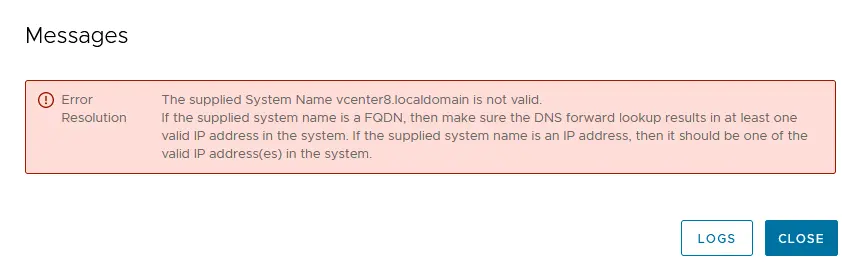
Il motivo di questo errore è che vCenter ha bisogno di un server DNS configurato con record A e PTR per risolvere i nomi host negli indirizzi IP e viceversa. Questo non è lo stesso server DNS definito per la connessione al di fuori della tua rete locale (ad esempio, a Internet) in questo caso. Potresti dover ridistribuire il modello OVA dopo che questo errore viene visualizzato.
Nella configurazione del laboratorio VMware domestico implementato per questo post, vengono utilizzati i seguenti nomi host:
- L’interfaccia di rete virtuale della macchina host utilizzata per la connessione a VMnet8 (rete NAT) – 192.168.101.1 come localdns.localdomain
- L’interfaccia di rete virtuale del gateway virtuale utilizzato per le VM dietro NAT: 192.168.101.2 come localdns2.localdomain (un server DHCP virtuale distribuisce questo IP come server DNS primario per i client DHCP)
- L’interfaccia di rete del server vCenter in esecuzione come VM: 192.168.101.103 come vCenter8.localdomain
Se non si dispone di un server DNS, è possibile modificare il file hosts sulla VM in esecuzione vCenter e sulla macchina fisica su cui è installato VMware Workstation. Questa soluzione è utile la prima volta per una configurazione di laboratorio VMware per la casa quando non si dispone di risorse disponibili per eseguire una VM separata come server DNS o per distribuire un server DNS sulla propria macchina fisica. Naturalmente, è meglio configurare un server DNS completamente funzionante nella rete locale di un ambiente di produzione per distribuire VMware vSphere.
Modifichiamo il file hosts sulla macchina fisica. Per Windows, modificare C:\Windows\System32\drivers\etc\hosts con un editor di testo eseguito come amministratore. Se VMware Workstation è installato su Linux, modificare il file /etc/hosts. Le seguenti stringhe vengono aggiunte in questo caso sulla macchina host:
192.168.101.103 vcenter8.localdomain
192.168.101.103 vcenter8
192.168.101.1 localdns
192.168.101.1 localdns.localdomain
192.168.101.2 localdns2
192.168.101.2 localdns2.localdomain
Per risolvere il problema “Il nome del sistema fornito non è valido” sulla VM in esecuzione vCenter Server Appliance, prova quanto segue:
- Apri l’interfaccia utente della console diretta (DCUI) dell’appliance vCenter Server in VMware Workstation.
- Premi CTRL+ALT+F3 per accedere alla console. Accedi alla console come utente root (utilizza la password specificata durante il deployment di vCenter dal modello OVA).
- Abilita la shell inserendo il comando:
shell.set --enabled true - Accedi alla shell utilizzando il comando:
shell - Apri il file hosts in un editor di testo:
vim /etc/hosts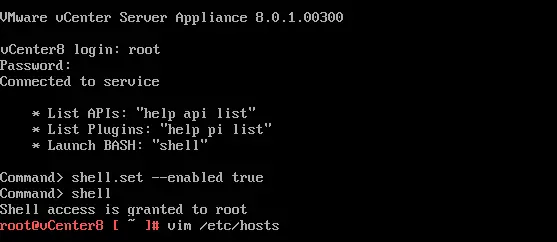
- Controlla se le seguenti stringhe sono presenti nel file hosts di VCSA:
192.168.101.103 vcenter8.localdomain vcenter8
192.168.101.1 localdns localdns.localdomain
192.168.101.2. localdns2 localdns2.localdomain
Aggiungi queste righe se necessario e salva le modifiche (:wq).
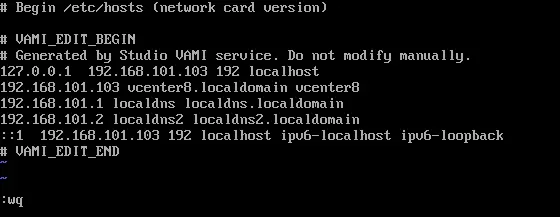
- Se queste stringhe sono assenti, aggiungile.
- Prova a pingare l’indirizzo IP del server DNS virtuale specificato nella configurazione di rete della VM in esecuzione su VCSA:
ping localdns2
503 Service Unavailable
L’errore 503 Service Unavailable può verificarsi dopo il riavvio del server vCenter. Quando inserisci l’indirizzo del tuo vCenter per accedere al client VMware vSphere nella barra degli indirizzi del tuo browser (ad esempio, https://192.168.101.103), visualizzi il seguente messaggio di errore:
503 Servizio non disponibile (Impossibile connettersi al punto finale: [N7Vmacore4Http20NamedPipeServiceSpecE:0x000055ea10bcc9c0] _serverNamespace = / azione = Allow _pipeName =/var/run/vmware/vpxd-webserver-pipe)
Questo errore può verificarsi se alcuni servizi vCenter non sono ancora stati avviati. Verificare che i servizi appropriati siano in esecuzione visitando la pagina web per la gestione dell’appliance vCenter. In questo esempio, dovrebbe essere utilizzato il seguente indirizzo:
https://192.168.101.103:5480/ui/services
- VMware vCenter Server e i servizi VMware vSphere Web client devono essere avviati.
- Selezionare il servizio necessario che non è in esecuzione e premere Avvia o Riavvia.
- Potrebbe essere necessario attendere qualche minuto. Inoltre, verificare altri servizi se necessario.
- Quando i servizi necessari sono in esecuzione, provare a riconnettersi al proprio Client VMware vSphere.
Errore: Impossibile ottenere lo stato del deployment
Problema: L’errore “Impossibile ottenere lo stato del deployment” si verifica alla Fase 2 del deployment di vCenter.
Soluzione: Una delle cause di questo errore può essere lo spazio insufficiente sulla partizione utilizzata per l’installazione.
- È possibile estendere la partizione, aggiungere più spazio o cambiare la destinazione dell’installazione.
- È possibile puntare la directory di esportazione a /storage/core
- L’approccio ottimale potrebbe comportare il riavvio dell’installazione di vCenter senza la necessità di una reinstallazione completa dopo aver risolto il problema o avviato il servizio richiesto.
- Dopo aver completato la Fase 1, chiudi l’installer e accedi all’interfaccia VAMI sul vCSA appena distribuito su https://vCenter-IP:5480/configure/
- Esegui la Fase 2 dal tuo browser e designa una directory di esportazione sufficientemente grande, come /storage/updatemgr/
- Sembra che l’installer utilizzi una configurazione “v2” su https://vCenter-IP:5480/configurev2/ dove la directory di esportazione non può essere configurata.
La Fase 2 di vCenter è Fallita Senza Mostrare Errori
Problema: L’installazione del Server vCenter fallisce alla Fase 2. Il ri-deploy di vCenter fallisce. Non ci sono errori nell’interfaccia grafica che possano indicare il problema.
Soluzione:
- Accedi all’elettrodomestico tramite SSH o la console utilizzando l’account root e la password specificata durante il processo di configurazione. Un buon punto di partenza è esaminare i log sotto /var/log/firstboot. Utilizza il comando
ls -ltper visualizzare i log scritti più di recente. La maggior parte dei servizi genera due log: uno che termina con _stdout.log contenente messaggi di log del servizio, e un altro che termina con _stderr.log contenente messaggi di errore. - Identifica un servizio che ha scritto su un _stderr.log, ad esempio, potrebbe essere scafirstboot.py_10507_stderr.log. Esamina il log per determinare la causa principale. Cerca linee come le seguenti:
ssl.SSLCertVerificationError: [SSL: CERTIFICATE_VERIFY_FAILED] la verifica del certificato non è riuscita: il certificato non è ancora valido
- Questo errore suggerisce un problema con le date di validità del certificato, in particolare la data di inizio (un certificato ha una data di inizio e una data di fine). Spesso, questo indica un problema con NTP (Network Time Protocol). Se hai configurato NTP per vCenter ma non per l’host ESXi dove hai distribuito vCenter, potresti incontrare questo errore.
- Se il DNS non è il problema, considera di controllare le impostazioni NTP o di investigare potenziali problemi con i certificati, o una combinazione di entrambi.
Puoi anche provare a eseguire l’installatore di vCenter da un’altra VM che risiede sullo stesso host ESXi (dove è distribuito VCSA) per evitare il problema NTP.
Installazione di VCSA Bloccata all’80%
Problema: L’appliance vCenter Server è bloccata all’80% della Fase 1 con In attesa che l’installazione RPM inizi.
Soluzione: Prova le seguenti azioni per risolvere il problema:
- Controlla le impostazioni NTP per VCSA, sull’host ESXi dove è distribuita la VCSA e sul tuo computer da cui esegui l’installatore. Potresti dover specificare un server NTP locale.
- Verifica che i record DNS per il tuo vCenter esistano e siano risolti prima di inserire l’FQDN nella schermata di installazione del vCenter appropriata.
- Controlla la licenza vSphere sull’host ESXi dove distribuisci VCSA (non la licenza ESXi gratuita).
Potresti dover riavviare il processo di installazione di vCenter dopo aver risolto la causa del problema.
Conclusione
I motivi comuni degli errori di installazione di VMware vCenter sono impostazioni DNS errate, configurazione NTP, errori SSL e dei certificati, problemi durante la connessione a un database, impostazioni del firewall e risorse hardware insufficienti.
Segui attentamente la guida all’installazione per VMware vSphere e vCenter Server per evitare errori. Se si verificano errori, utilizza i suggerimenti in questa guida per risolvere i problemi di installazione di vCenter. Il controllo dei log di installazione situati in /var/log sull’appliance vCenter Server può fornire informazioni preziose sulla causa principale del problema.
Source:
https://www.nakivo.com/blog/fix-vmware-vcenter-installation-errors/













